Mit Handoff nahtlos zwischen iPhone, iPad und Mac wechseln
Apple entwickelt seine Produkte so, dass sie am besten mit anderen Apple-Geräten zusammenarbeiten. So fragwürdig diese Praxis auch sein mag, wenn Sie mehr als ein Apple-Gerät besitzen, können Sie es mit nützlichen Funktionen wie Handoff nutzen.
Noch nie Handoff benutzt? Wir sind hier, um Ihnen genau zu zeigen, was es kann und wie es verwendet wird. Wenn Handoff nicht ordnungsgemäß funktioniert, zeigen wir Ihnen sogar die Schritte zur Fehlerbehebung, mit denen Sie das Problem beheben können.
Was ist Übergabe?
Handoff ist eine Apple-Funktion, mit der Sie nahtlos von einem Apple-Gerät zu einem anderen wechseln können, ohne Ihren Fortschritt in einer App oder einem Dokument zu verlieren.
Am einfachsten lässt es sich anhand eines Beispiels erklären.
Angenommen, Sie öffnen Mail auf Ihrem iPad und antworten auf eine wichtige Nachricht. Auf halbem Weg erkennen Sie, dass Sie eine Datei anhängen müssen, die sich auf Ihrem Mac befindet. Anstatt von vorne zu beginnen, können Sie Handoff verwenden, um Ihre halbgeschriebene Antwort drahtlos von Ihrem iPad auf Ihren Mac zu übertragen. Hängen Sie dann die Datei an und fahren Sie dort fort, wo Sie aufgehört haben.

Handoff funktioniert mit einer Vielzahl verschiedener Apps:
- Seiten
- Zahlen
- Keynote
- Kalender
- Kontakte
- Erinnerungen
- Safari
- Musik
- Podcasts
- und viele Apps von Drittanbietern
Wenn Sie an ein anderes Gerät übergeben, werden die App und das Dokument, die Sie verwendet haben, genau in dem Zustand geöffnet, in dem sie sich auf dem ersten Gerät befanden.
Handoff ist der beste Weg, um Musik oder Podcast-Wiedergabe von einem Apple-Gerät auf ein anderes zu übertragen. Sie können sogar Handoff (genauer gesagt Universal Clipboard) verwenden, um etwas auf Ihr iPhone zu kopieren und es dann auf Ihrem Mac einzufügen oder umgekehrt.
Mit Handoff können Sie zwischen einem Mac, iPhone, iPad, iPod touch und sogar einer Apple Watch wechseln (obwohl Sie nur von einer Apple Watch wechseln können, nicht von einer).
So verwenden Sie Handoff auf einem iPhone, iPad oder Mac
Handoff ist einfach zu bedienen. Sie müssen lediglich eine kompatible App öffnen und auf dem ersten Gerät verwenden. Befolgen Sie dann die nachstehenden Anweisungen, um die App an ein zweites Gerät zu übergeben.
Sie müssen nichts Besonderes tun, wenn Sie nur mithilfe der universellen Zwischenablage zwischen verschiedenen Geräten kopieren und einfügen möchten. Kopieren Sie einfach Inhalte von einem Gerät und fügen Sie sie auf einem anderen ein.
Übergabe an ein iPhone
Wischen Sie vom unteren Bildschirmrand nach oben (oder doppelklicken Sie auf die Home-Schaltfläche, falls Ihr iPhone über eine verfügt), um den App Switcher anzuzeigen. Tippen Sie dann auf das Banner am unteren Bildschirmrand, auf dem ein App-Symbol angezeigt wird und das angibt, von welchem Gerät es stammt.
Übergabe an ein iPad
Befolgen Sie die oben beschriebene iPhone-Methode, um eine App in der App Switcher-Ansicht zu finden, oder rufen Sie den Startbildschirm auf und tippen Sie auf das App-Symbol ganz rechts im Dock. Es sollte ein kleines Abzeichen enthalten, das das Gerät zeigt, von dem Sie übergeben.
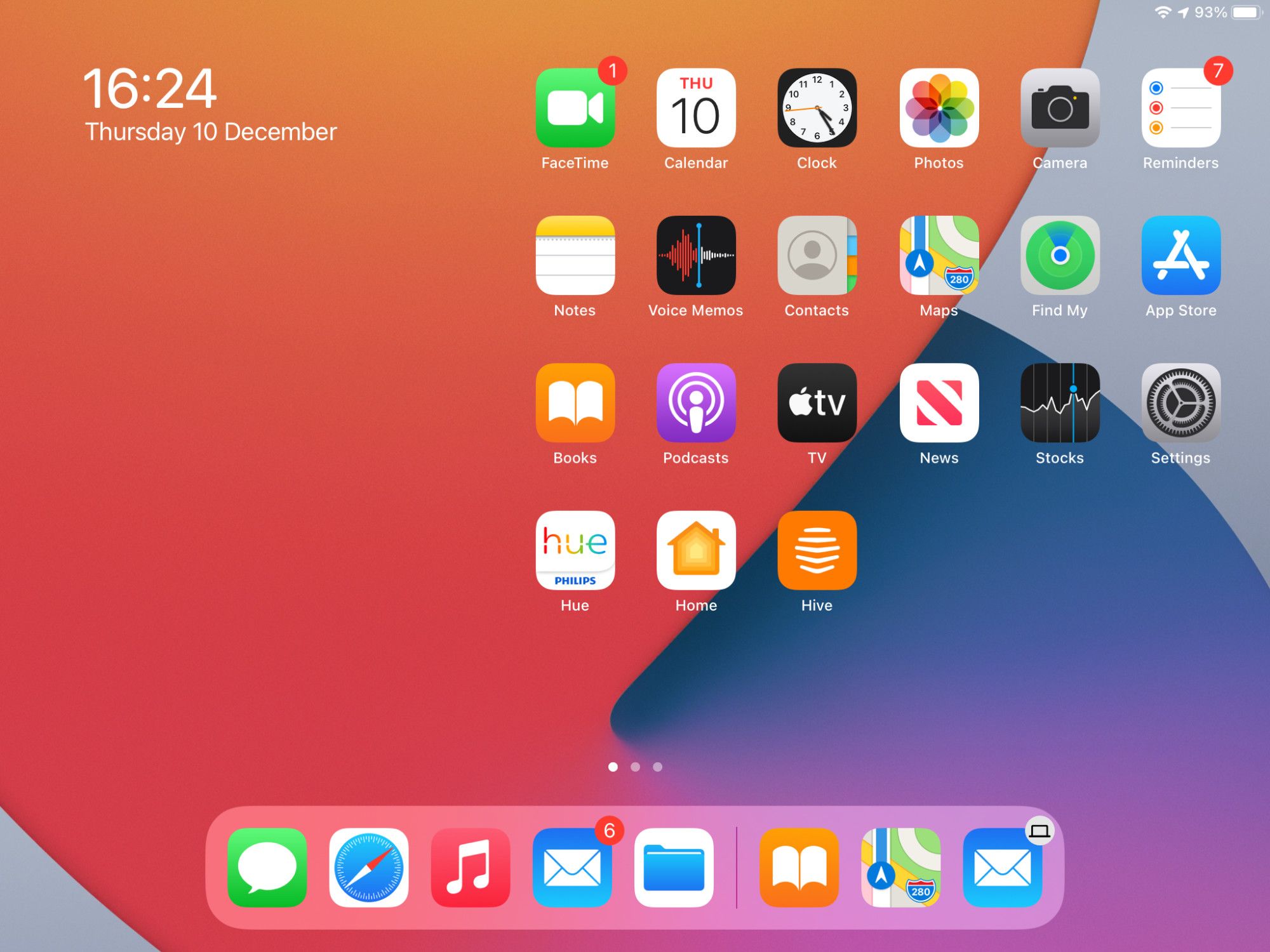
Übergabe an einen Mac
Klicken Sie auf das App-Symbol, das im Dock angezeigt wird. Abhängig von Ihrer Version von macOS wird dieses Symbol entweder ganz links oder ganz rechts am Dock angezeigt. Es sollte ein kleines Abzeichen enthalten, das das Gerät zeigt, von dem Sie übergeben.
Alternativ können Sie Cmd + Tab drücken, um den App Switcher anzuzeigen, und die App am linken Rand auswählen, auf der ein Abzeichen mit dem Gerät angezeigt werden soll, von dem Sie übergeben.
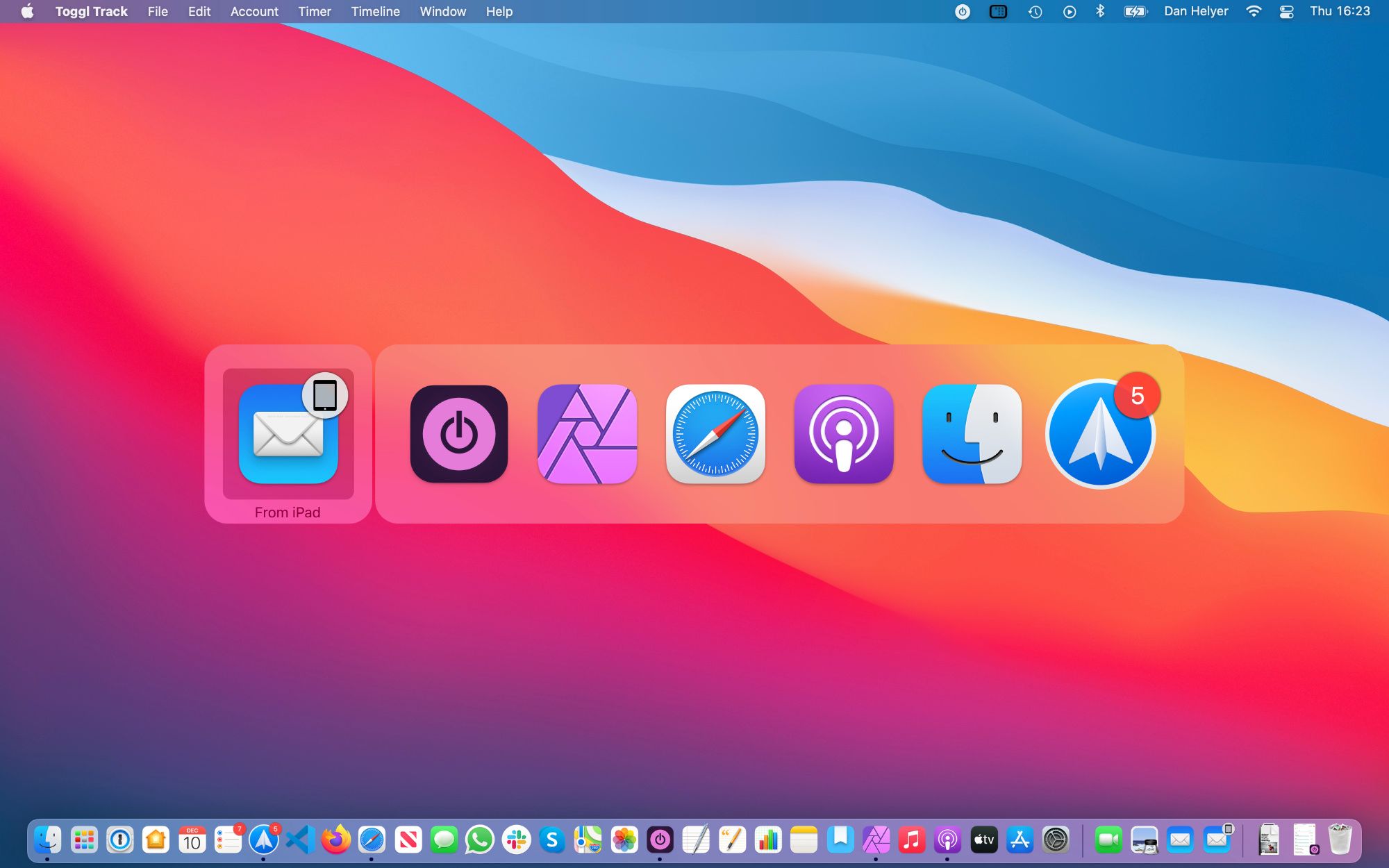
So beheben Sie die Übergabe, wenn sie nicht funktioniert
Die Übergabe soll einfacher sein als die manuelle Übertragung von Inhalten zwischen zwei Geräten. Meistens ist es so, aber gelegentlich funktioniert die Funktion nicht so, wie sie soll.
Es gibt verschiedene Gründe, warum Handoff möglicherweise nicht ordnungsgemäß funktioniert. Sie sollten sie jedoch beheben können, indem Sie die folgenden Tipps befolgen.
Melden Sie sich auf beiden Geräten bei demselben Apple ID-Konto an
Stellen Sie sicher, dass beide Geräte, mit denen Sie Handoff verwenden möchten, bei derselben Apple ID oder demselben iCloud-Konto angemeldet sind.
Gehen Sie auf einem iPhone oder iPad zu Einstellungen und tippen Sie oben auf dem Bildschirm auf [Ihr Name] , um dies zu überprüfen.
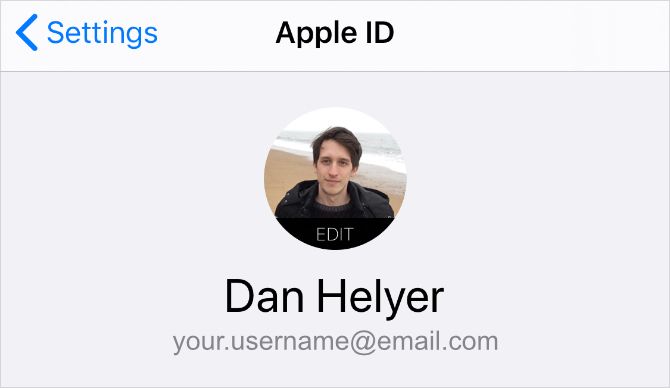
Öffnen Sie auf einem Mac die Systemeinstellungen und wechseln Sie zu Apple ID .
Wenn Handoff immer noch nicht funktioniert, melden Sie sich von beiden Geräten ab und dann wieder an.
Aktivieren Sie die Übergabe in den Einstellungen auf beiden Geräten
Die Übergabe ist möglicherweise in den Einstellungen für eines oder beide der Geräte, die Sie verwenden möchten, deaktiviert.
Gehen Sie auf einem iPhone oder iPad zu Einstellungen> Allgemein> AirPlay & Handoff und aktivieren Sie die Option Handoff .
Öffnen Sie für eine Apple Watch die Apple Watch- App auf einem verbundenen iPhone, gehen Sie zu Allgemein und wählen Sie Übergabe aktivieren .
Öffnen Sie auf einem Mac die Systemeinstellungen, klicken Sie auf " Allgemein" und aktivieren Sie die Option " Übergabe zwischen diesem Mac und Ihren iCloud-Geräten zulassen" .
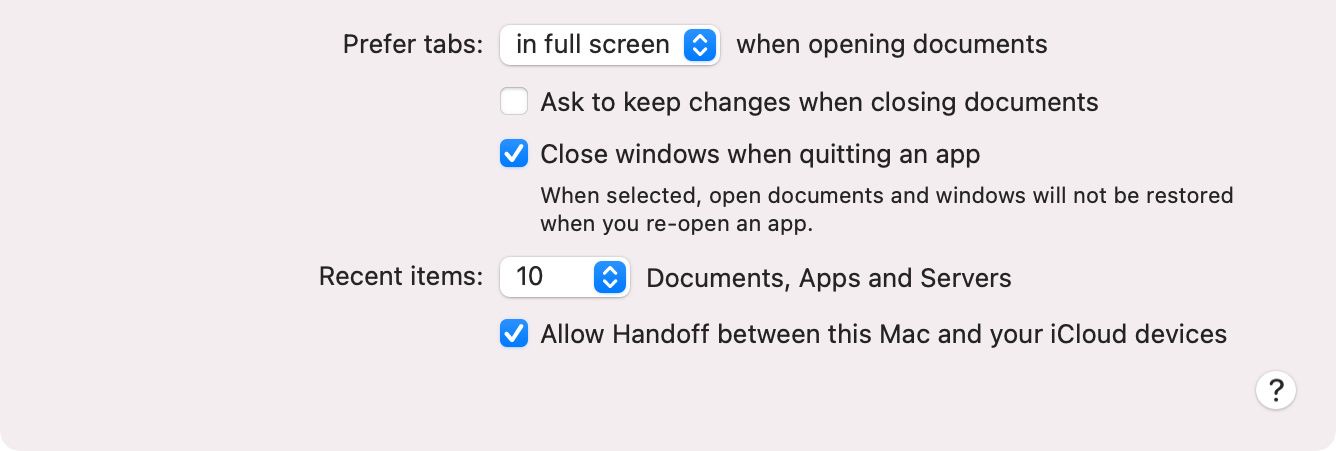
Wenn Sie Handoff in den Einstellungen nicht finden können, stellen Sie sicher, dass Ihr Gerät die Kontinuitätsanforderungen auf der Apple- Website erfüllt.
Schalten Sie Wi-Fi und Bluetooth ein
Handoff verwendet Wi-Fi und Bluetooth, um Daten zwischen Ihren Geräten zu übertragen. Stellen Sie sicher, dass Bluetooth im Control Center für jedes Gerät aktiviert ist, und überprüfen Sie, ob beide mit demselben Wi-Fi-Netzwerk verbunden sind.
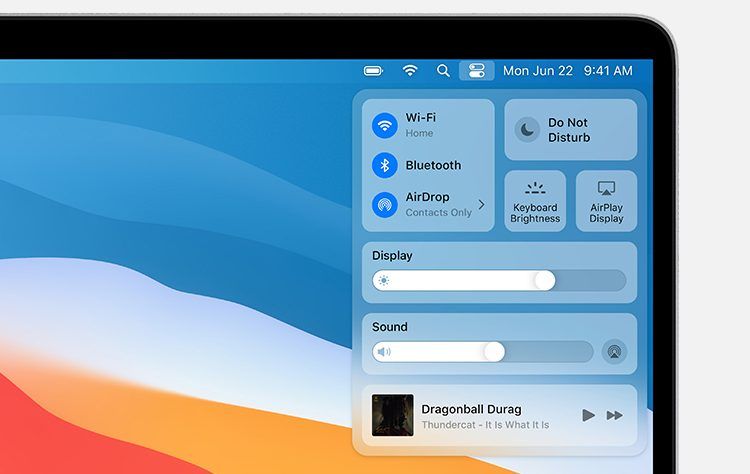
Dies ist auch ein guter Zeitpunkt, um zu erwähnen, dass beide Geräte relativ nahe beieinander liegen müssen (zumindest im selben Raum), damit Handoff funktioniert.
Stellen Sie sicher, dass die App auf dem ersten Gerät geöffnet ist
Der häufigste Grund, warum Handoff nicht richtig funktioniert, ist, dass die App, die Sie übertragen möchten, auf dem ersten Gerät nicht geöffnet ist. Sie können keine Apps übergeben, die Sie kürzlich verwendet haben, sondern nur Apps, die Sie gerade verwenden.
Dies ist besonders relevant für Musik- oder Podcast-Apps, die Sie möglicherweise im Hintergrund hören.
Um eine App zu übergeben, machen Sie sie zur aktiven App auf dem ersten Gerät, das Sie verwenden. Öffnen Sie es und verwenden Sie es für eine Sekunde. Geben Sie es dann an ein anderes Gerät weiter.
Weitere Möglichkeiten zur gemeinsamen Verwendung Ihrer Apple-Geräte
Die Übergabe basiert auf der Continuity-Technologie von Apple und ist nur einer von vielen Vorteilen, die Sie durch die Verwendung von Apple-Geräten erhalten. Sie können Continuity auch verwenden, um Dateien mit AirDrop drahtlos zu übertragen, Ihre mobilen Daten mit Personal Hotspot zu teilen, Ihren Mac mühelos mit Auto Unlock zu entsperren und vieles mehr.
